
هر کاربر از زمان به زمان، نیاز به انتقال داده ها از یک آی فون به دیگری دارد. ما خواهیم گفت که چگونه می توان آن را انجام داد.
به عنوان یک قانون، با استفاده از انتقال داده ها، کاربران به یک گوشی هوشمند پشتیبان جدید نصب یا نصب می کنند یا با فایل های جداگانه کار می کنند. هر دو مورد و به طور کامل مورد بحث قرار می گیرد.
انتقال تمام داده ها از آی فون بر روی آی فون
بنابراین، شما دو گوشی هوشمند اپل دارید: یکی که در آن اطلاعات وجود دارد، و دوم که باید آن را بارگذاری شود. در چنین شرایطی، منطقی است که از عملکرد پشتیبان استفاده کنید، که به طور کامل می توانید تمام داده ها را از یک تلفن به دیگری انتقال دهید. اما ابتدا باید یک نسخه پشتیبان تهیه کنید. شما می توانید این کار را از طریق یک کامپیوتر با استفاده از iTunes و استفاده از ذخیره سازی ابر iCloud انجام دهید.ادامه مطلب: نحوه ایجاد یک آیفون پشتیبان
بعد، روش نصب یک پشتیبان به این بستگی دارد که آیا شما آن را از طریق Oityuns یا از طریق سرویس ابری iCloud نصب خواهید کرد.
روش 1: iCloud
با تشکر از ظهور سرویس Aiklaud، اکثر کاربران تقریبا ناپدید شده اند نیاز به اتصال یک گوشی هوشمند به کامپیوتر، از آنجا که حتی یک پشتیبان را می توان در iTunes ذخیره نمی شود، بلکه در ابر.
- برای تنظیم یک پشتیبان از iCloud، شما باید گوشی هوشمند را از محتوای و تنظیمات کاملا تمیز کنید. بنابراین، اگر گوشی هوشمند دوم در حال حاضر شامل هر گونه داده ها، حذف آنها.
ادامه مطلب: نحوه اجرای آیفون بازنشانی کامل
- بعد، گذراندن تنظیمات اولیه گوشی هوشمند، بخش "برنامه ها و داده ها" را مشاهده خواهید کرد. در اینجا شما باید مورد "بازگرداندن از کپی iCloud" را انتخاب کنید.
- پس از ورود به سیستم، با وارد کردن داده های شناسه ID اپل مجاز خواهد بود. با موفقیت با دنبال کردن ورودی، کپی که قبلا ایجاد کرده اید را انتخاب کنید. این سیستم فرآیند نصب یک پشتیبان را به دستگاهی که طول مدت آن به تعداد اطلاعات رکورد بستگی دارد، آغاز خواهد شد. اما، به عنوان یک قاعده، لازم است بیش از 20 دقیقه انتظار داشته باشید.



روش 2: iTunes
از طریق Aytyuns، پشتیبان گیری آسان تر به دستگاه ها آسان تر است، زیرا لازم نیست اطلاعات را در اینجا حذف کنید.
- اگر شما با یک گوشی هوشمند جدید کار می کنید، آن را اجرا کنید و از طریق تنظیم اولیه به بخش "برنامه و داده ها" بروید. در اینجا شما باید "بازگرداندن از کپی iTunes" را انتخاب کنید.
- اجرای Aytyuns بر روی کامپیوتر و اتصال گوشی به کامپیوتر است. هنگامی که دستگاه شناسایی شده است، یک پنجره در ارائه صفحه نمایش ظاهر خواهد شد بازگرداندن اطلاعات از نسخه پشتیبان تهیه. در صورت لزوم، کپی مورد نظر را انتخاب و مراحل نصب را اجرا کنید.
- اگر گوشی شامل داده ها، لازم نیست برای تمیز کردن آن - شما می توانید بلافاصله بهبود شروع می شود. اما در ابتدا، اگر شما تابع محافظ "یافتن آی فون" فعال کرده اید، انجام غیر فعال کردن. برای این کار، باز کردن تنظیمات بر روی گوشی، نام حساب کاربری خود را انتخاب کنید و سپس به بخش "آیکلاد" بروید.
- "مشاهده آی فون" بخش را باز کنید. در اینجا شما نیاز به غیر فعال کردن این ویژگی. برای تایید سیستم نیاز به ورود پسورد ID اپل.
- حالا تلفن با استفاده از یک کابل USB برای همگام سازی آن با یک کامپیوتر وصل کنید. آیکون ابزار در بالای پنجره، که مورد نیاز خواهد بود برای انتخاب ظاهر می شود.
- اطمینان حاصل کنید که برگه Overview باز است. در سمت راست با کلیک بر روی "بازگرداندن از کپی" را فشار دهید.
- اگر لازم باشد، در لیست کشویی، کپی مورد نظر را انتخاب کنید.
- اگر شما قبلا شامل قابلیت رمزگذاری داده ها، پس از آن برای دسترسی بیشتر به کپی، رمز عبور را مشخص کنید.
- فرآیند بازیابی آغاز می شود. در طول تنظیم پشتیبان گیری، در هیچ موردی از تلفن از کامپیوتر جدا کنید.


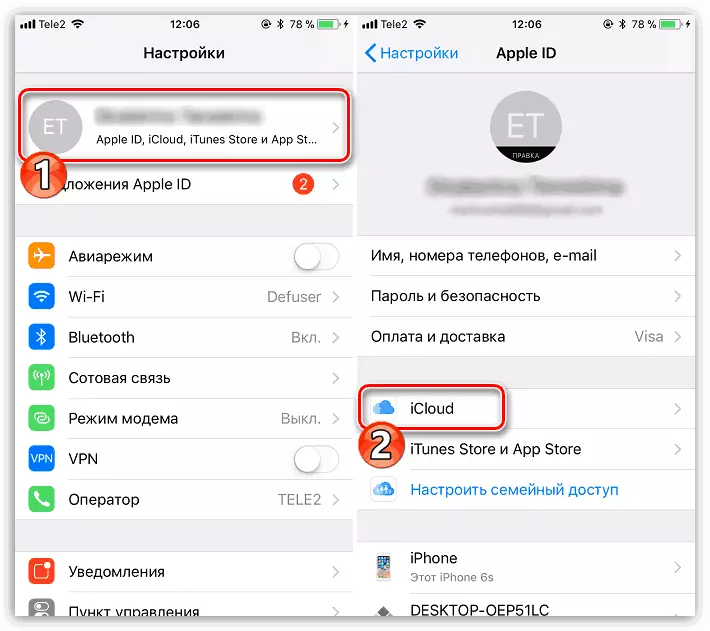
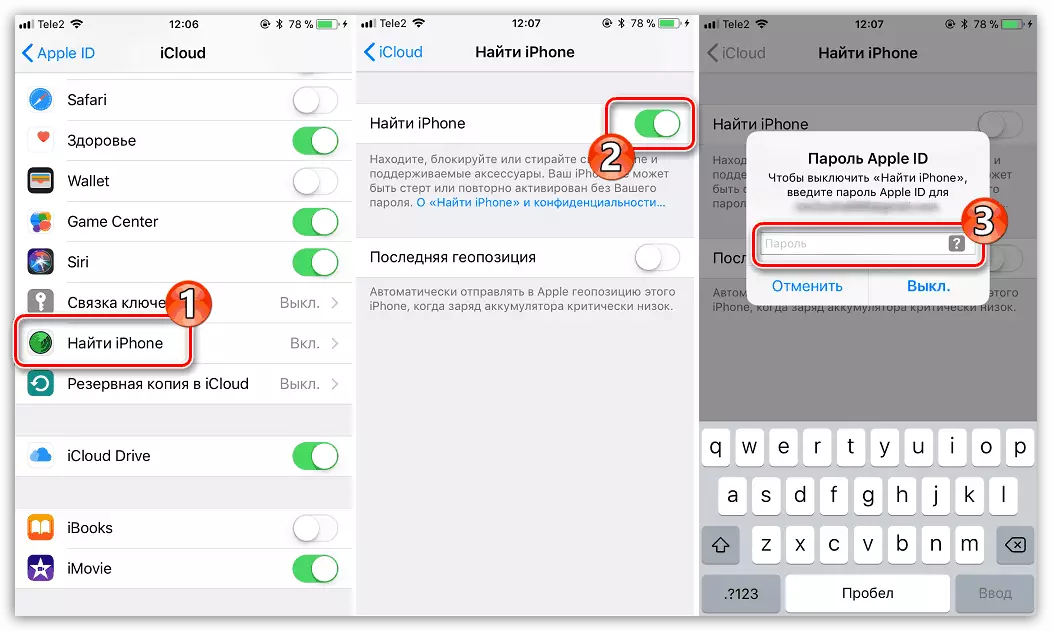

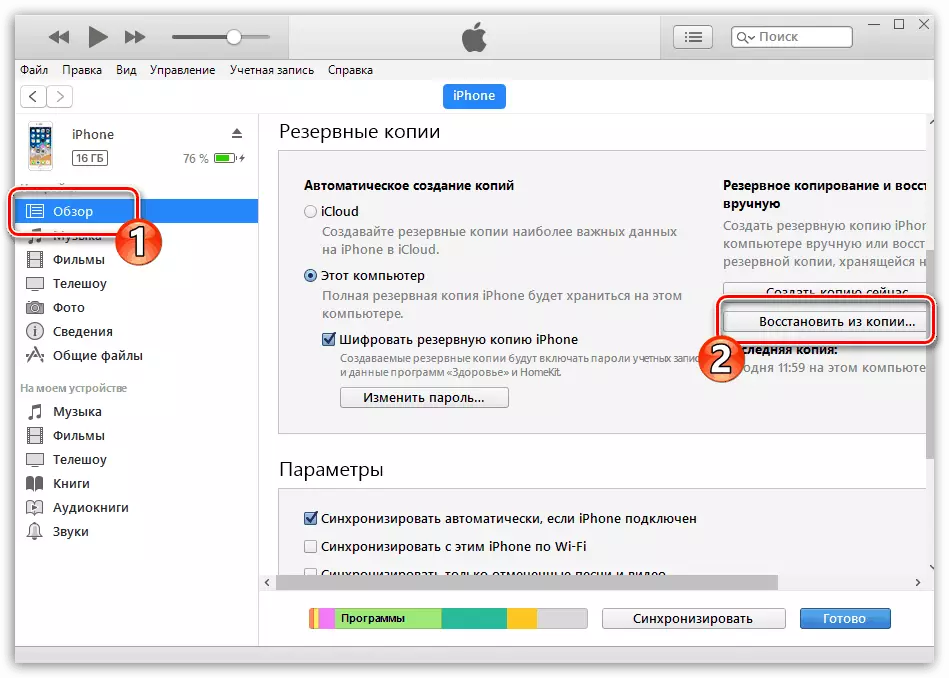



انتقال فایل ها با آی فون بر روی آی فون
در مورد مشابه، اگر شما نیاز به کپی کردن به گوشی دیگر، همه دادهها، اما تنها فایل های خاص، مانند موسیقی، عکس، و یا اسناد، پس از آن بهبود از پشتیبان گیری شما ممکن است آمده است. با این حال، بسیاری دیگر از روش های کارآمد تبادل اطلاعات در دسترس در اینجا، که هر کدام قبلا در جزئیات در سایت پوشیده شده بود وجود دارد.
ادامه مطلب: چگونه برای انتقال فایل ها از آی فون بر روی آی فون
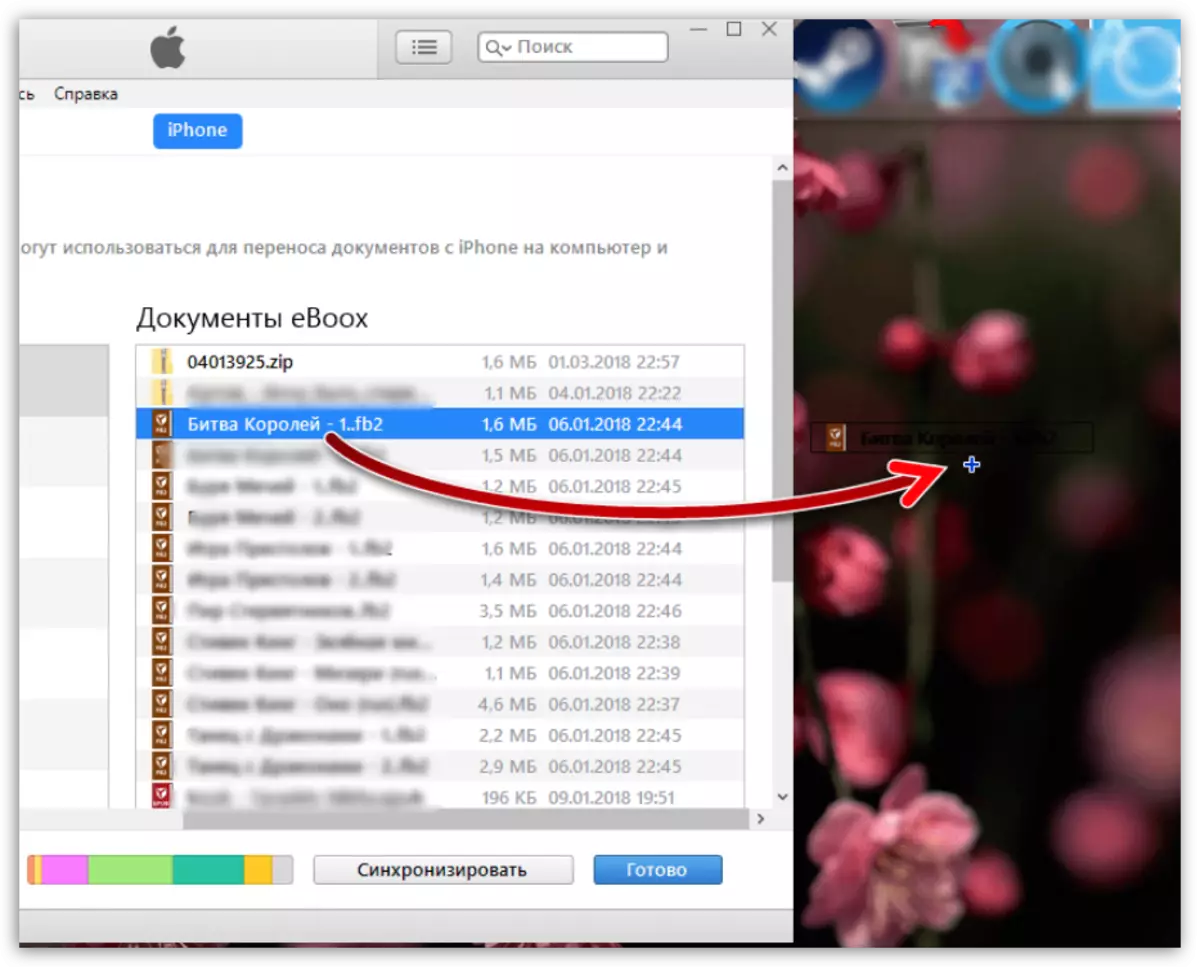
با هر نسخه جدید از iOS آیفون در حال بهبود است، دریافت ویژگی های جدید و جالب. اگر دیگر راه های مناسب از انتقال اطلاعات از یک گوشی هوشمند در گوشی های هوشمند در آینده ظاهر خواهد شد، این مقاله تکمیل خواهد شد.
